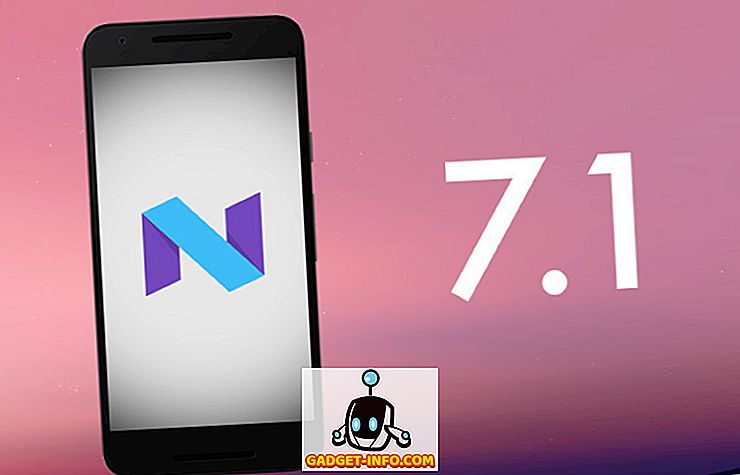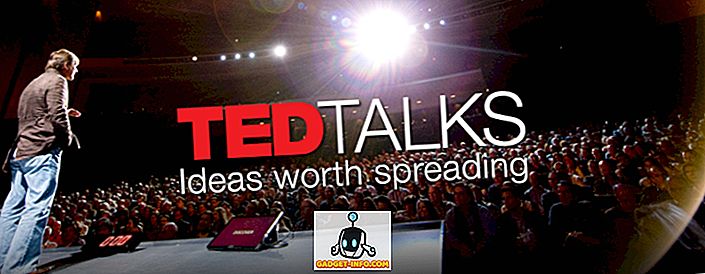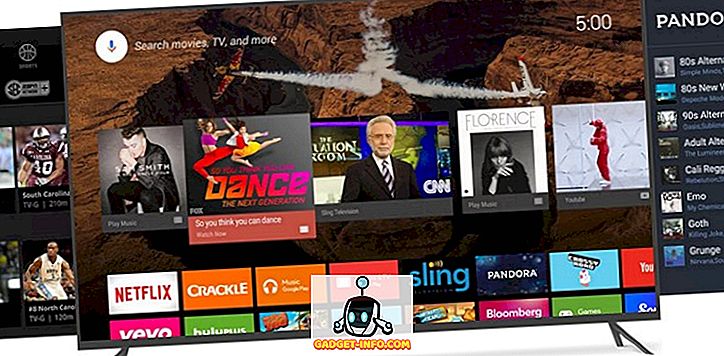iPhoneを脱獄することは、おそらく、Appleの「壁に囲まれた庭」から抜け出して、あなたのiPhoneの可能性を引き出すための最善の方法でしょう。 主にiOSの外観を変更するためにiDeviceを脱獄した可能性がある新規ユーザーは、利用可能な微調整が膨大に行われていたことに気付かない可能性があります。 私たちは、Beebomで、あなたがインターネット上で見つけることができる脱獄に関するいくつかの最高のリソースをあなたに提供することに専念しています。 私たちはすでに最新のiOS 10.2脱獄と互換性のあるCydiaの最良の調整をカバーしています、そして今日私達はカスタマイズ部分に飛び込み、あなたの脱獄iPhoneをカスタマイズするための最良のCydiaの調整をカバーします。
注 :私たちは個人的に脱獄されたiPhone 6にほとんどの調整をインストールし、最新のiOS 10.2 Jailbreakとの互換性ステータスについて言及しました。そのため、互換性の問題について心配する必要はありません。
ホーム画面の特定の脱獄の微調整
1. iPhoneをAnemone / Winterboardでテーマ設定
何年もの間、SaurikのWinterboardは事実上あなたのiPhoneをテーマにし、それのほとんどすべての面を変えるために微調整してきました。 それはまだiOS 10と互換性がありますが、ますます多くのユーザーが彼らのGo-toテーマエンジンとしてAnemoneを採用しています。
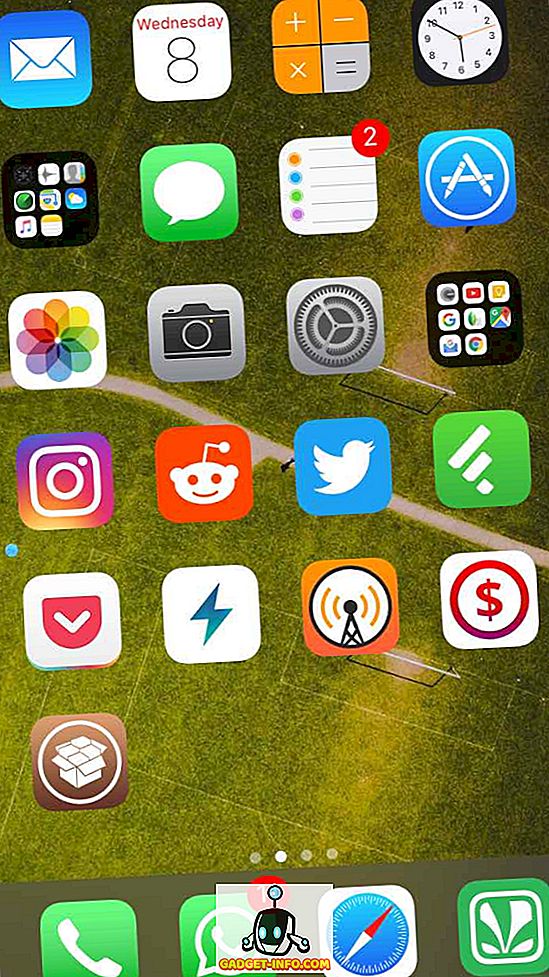
Anemoneを使用すると、反射を追加したり、アイコンラベルを非表示にしたり、あるいはDockを完全に無効にしたりして、 Dockの外観を設定できます。 コントロールセンターを設定するためのいくつかのオプションもあります。 しかし、これはほんの始まりにすぎません。 アネモネはあなたのホームスクリーンのアイコン、コントロールセンター、壁紙と他の多くのUI要素を変えることができる強力なテーマエンジンです。 アネモネはCydiaで利用可能な多くの第三者テーマの助けを借りてこれを確立します。 r / iOSThemesは、いくつかの素晴らしいテーマを発見するのに最適な場所です。 それらの多くが支払われるので、あなたはいくらかの現金を払うことで大丈夫でなければなりません。 テーマをインストールすると、Anemoneというアプリに表示され、そこでテーマをプレビューして適用することを選択できます。
Anemoneのもう1つの優れた機能は、 フォントも変更できることです。 Anemoneのフォントソース(後述)を追加すると、何十ものフォントを閲覧して、それをAnemoneからデバイスに適用することができます。
Anemoneの最新バージョンには、 予備のiOS 10.2サポートが付いています。 つまり、うまくいきますが、グリッチが発生しやすいということです。
ソース: BigBoss(デフォルト)(無料)
Anemone Fontsのソース ://mwoolweaver.us/Anemone-Fonts/(無料)
2. Springtomizeはあなたのホーム画面をカスタマイズします
長年の脱獄愛好家は、Springtomizeに精通している必要があります。 それはあなたのドック、アイコン、ロック画面、フォルダなどを設定するためのワンストップの場所です。 アイコンのサイズ変更、アイコンのラベルの非表示、ドックの背景の非表示など、さまざまな設定を選択できます。 あなたはロック画面上の時計の時間フォントやフォーマットを変更することができます。
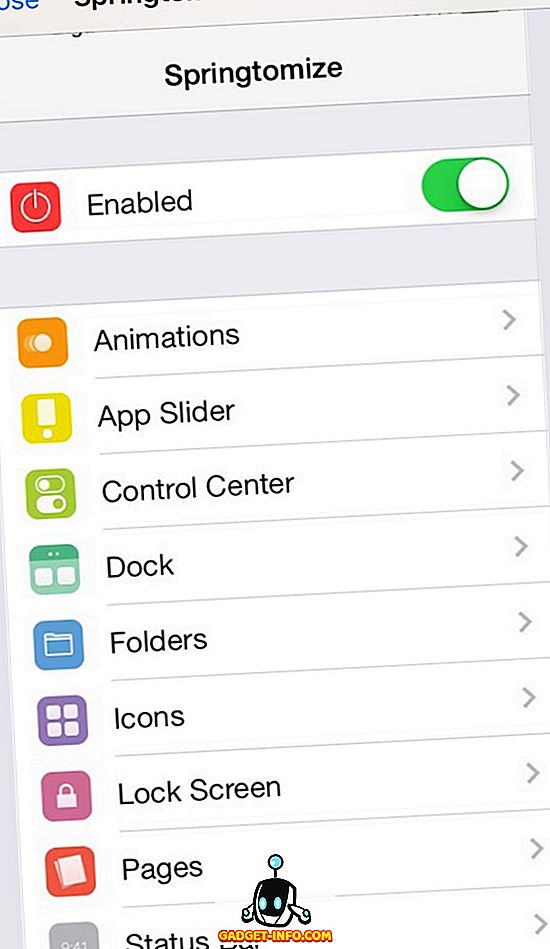
現時点ではSpringtomizeはiOS 10.2と互換性がありませんが、開発者がiOS 10.2のサポートは現在進行中であり、「すぐに」互換性のあるバージョンをリリースする予定です。 現時点では、iOS 7/8/9でSpringtomize 3を使用できます。 心配しないでください、更新されてもループ内にいます。
ソース :BigBoss(デフォルト)($ 2.99)
3. iWidgetsはあなたのホーム画面にウィジェットを配置します
AppleはこれまでiOSのウィジェットのファンであることは特に知られていませんでしたが、iOSのウィジェットサポートを改善するために徐々にアップデートを進めてきました。 iOS 10以降、ウィジェットをロック画面に表示することはできますが、それでもウィジェットをSpringboard(ホーム画面)に配置することはできません。
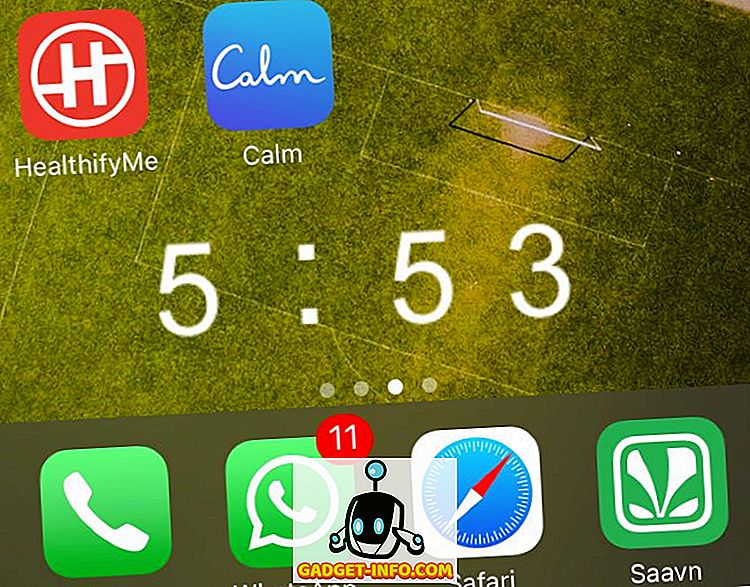
iWidgetは、ホーム画面にHTMLウィジェットを配置できるようにする脱獄調整です。 iWidgetにはデフォルトで2つのサンプルウィジェットが付属しています。Cydiaで他のサードパーティ製iWidgetを検索することもできます。 公式スレッドをたどって新しいウィジェットを見つけることもできます(とはいえ、ちょっと古いスレッドです)。
iWidgetをインストールしたら、ホーム画面に配置するのはとても簡単です。 ホーム画面の何もない部分を長押しするだけで、インストールされているすべてのウィジェットの一覧が表示されます。 あなたはそれをホームスクリーン上のどこにでも置くことができます、それであなたがそれが汚いのが好きならあなたはそれをアイコンと重ねることもできます。 ホーム画面からウィジェットを削除するには、それを長押しして、ウィグルモードで表示される十字形をタップするだけです。
執筆時点では、iWidgetsはiOS 10.2のサポートに合わせて更新されていませんが、私の限られたテストでiOS 10.2上で動作させることができました。 何人かのユーザはそれがブートループを引き起こすと報告しました、しかし私は信じています、それはあなたが使おうとしているサードパーティのウィジェットによって引き起こされるのであり、iWidget自体によってではありません。 とにかく、あなたがブートループで立ち往生しているなら、あなたはいつでも "No substrate mode"で起動することができます、微調整を無効にして通常通りに再起動します。
ソース :ModMyi(デフォルト)(無料)
4. Apex 2は独自の方法でアプリを整理します
Boxy 3はホーム画面のレイアウトをクールに整理するのに最適なアプリですが、もう少し知られていないApex 2を紹介します。
Apex 2は、Android上のNova Launcherの隠しフォルダ機能と同様に、 他のアプリケーションの背後にあるアプリケーションを隠し、ジェスチャでそれらを明らかにします。 たとえば、たくさんのゲームがインストールされている場合は、1つのアプリの背後にあるすべてのアプリを隠して、このアプリを簡単にプルアップするだけですべてのゲームを公開できます。 これにより、ホーム画面の乱雑さを減らすことができ、またフォルダー内にある何十ものアプリを隠す必要がなくなります。
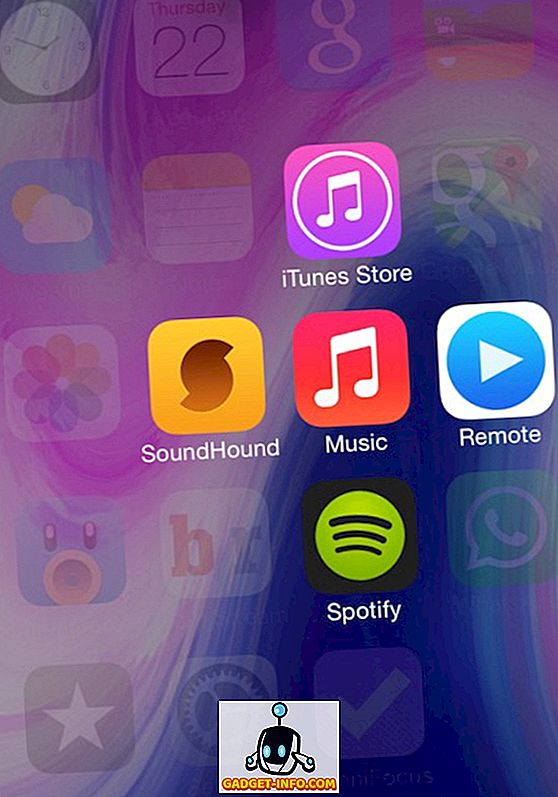
Apex 2はiOS 7、8および9と互換性がありますが、iWidgetsおよびSpringtomizeではうまく動作しないことに注意することが重要です。 開発者は、iOS 10と互換性を持たせるために取り組んでいると述べ、現在のバージョンとは異なり、無料でリリースする予定です。 残念ながら、まだリリース日は決まっていませんが、もちろん投稿させていただきます。
ソース: BigBoss(デフォルト)($ 3.99)
ステータスバー特有の脱獄の微調整
5.ツェッペリン
Zeppelinでは、ステータスバーにカスタムのキャリアロゴを設定できます。 Zeppelinには、Apple、Android、Batman、Nikeのように漠然とした20種類以上のロゴがプリインストールされています。 おそらく最も良いことは、あなたがサードパーティのソースからキャリアロゴをインストールすることができるということです、またはもっと良いことには、わずかな作業であなた自身のカスタムロゴを使うこと。
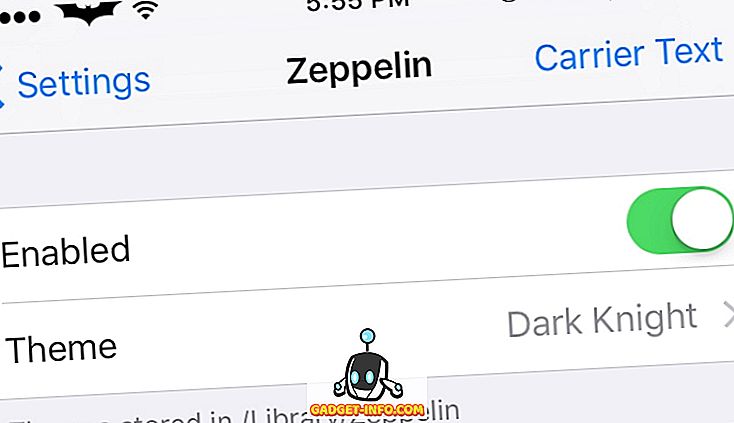
これはiOS 10.2用には更新されていませんが、いくつかの小さな不具合はありますがまだ動作します。
ソース ://repo.alexzielenski.com/(無料)
6.可動9
Moveable9を使用すると、 特定のステータスバーアイコンを好みに合わせて並べ替えたり非表示にしたりできます。 インストールしたら、設定から設定できます。 特定のステータスバー項目のパディングを設定することもできます。 変更した設定を別のプロファイルとして保存できます。 新たに始めたい場合に備えて、「 すべての設定をリセット 」という便利なオプションがあります 。 ほとんどの変更はあなたがあなたの装置を呼吸することをあなたに要求する。
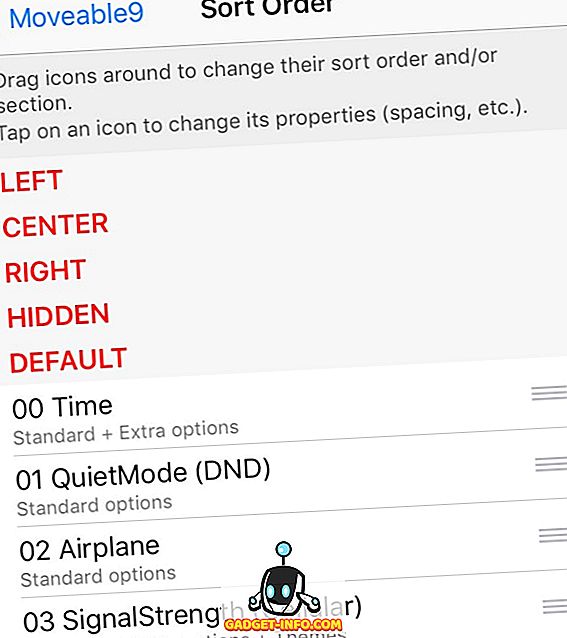
Moveable9がアップデートされ、 iOS 10.2と互換性があります。
ソース: //tateu.net/repo/(無料)
リチウムイオン
リチウムイオンは、25以上の無料テーマが組み込まれたバッテリーテーマエンジンです。 それはあなたが携帯電話の充電状態とバッテリーレベルに基づいてバッテリーバーのテーマを変更することを可能にします。 バッテリーバーの色を通常モードと低電力モードで微調整することもできます。 毎回お使いのデバイスを呼吸する必要なく、すべてのテーマが即座に適用されます。
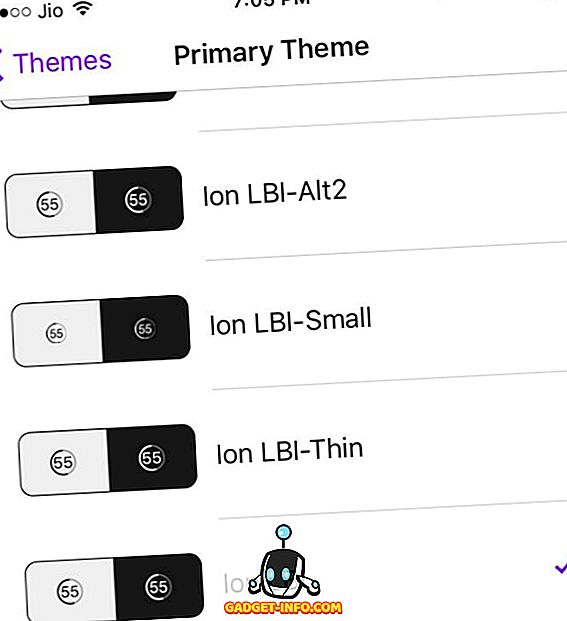
リチウムイオンは、iOS 10.2と完全に互換性があり、素晴らしい動作をします。
ソース :BigBoss(デフォルト)(無料)
ダークモード特有の脱獄微調整
8.ノクティス
Noctisは、Appleが拒否していること、つまり特定のUI要素をダークモードにする機能を提供するため、Jailbreakコミュニティの間では最愛の人となっています。 Noctisは、 Dockの背景、アクションシート、フォルダ、ボリュームHUD、3D Touchのダークモードを有効にします 。 黒い色合いは、Noctis設定から調整できます。 特定の期間の経過後に無効にすることもできます。 コントロールセンターからすばやく有効/無効にするためのショートカットボタンもあります。
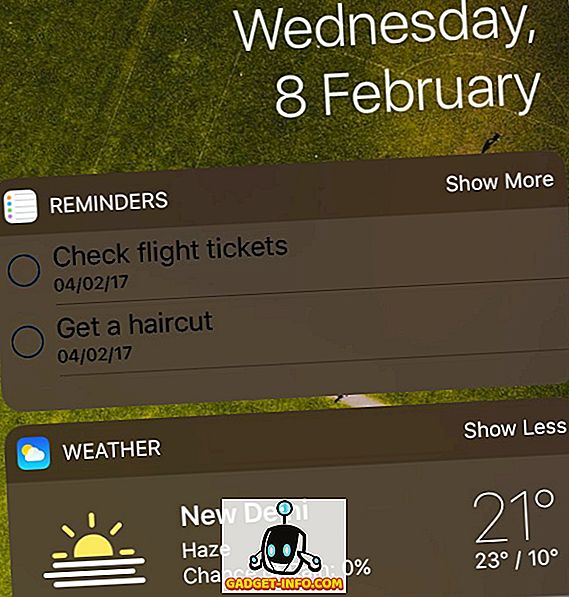
Noctisは、FlipControlCenterのような他の一般的なカスタマイズの調整とうまくいっていて、iOS 10.2上で素晴らしい働きをします。
ソース :レポではない、//store.laughingquoll.netから購入する($ 1.99)
9. Eclipse 4
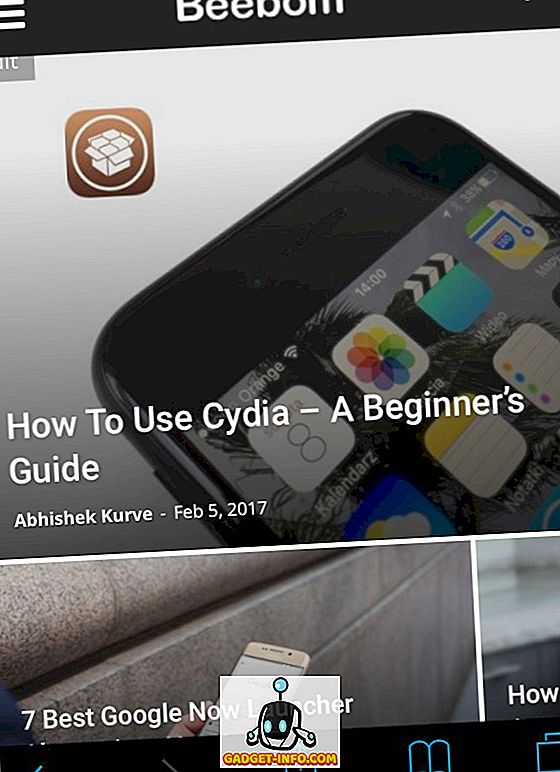
すでにNoctisを愛し始めているのであれば、Eclipse 4はあなたを悩ませてしまうでしょう。 Eclipse 4はiOS用のシステム全体のダークモードです 。 システムとサードパーティ両方の驚くほど多数のアプリケーションに対してダークモードを有効にします。 ダークモードはアプリごとに有効にでき、新しいアプリのサポートは毎週追加されます。 それに加えて、 ステータスバー、キーボード、読み込み画面、iMessagesなどに色を付けることもできます。 開発者は、これは軽量な調整であると主張しているので、バッテリ寿命に深刻な影響を与えるべきではありません。
それはiOS 10用にゼロから構築されているので、iOS 10.2でかなりうまく動作します。 NoctisとペアになったEclipse 4は、本当にドープです。
ソース :BigBoss(デフォルト)(0.99ドル)
コントロールセンター特有の脱獄の微調整
10.ホースシュー
iOS 10では、Appleはコントロールセンターを2つの異なるページに分割したが、言うまでもなくユーザーは怒っていた。 音楽コントロールにアクセスするには余分なスワイプが必要になり、実際に明るさバーをスライドさせようとしたときに誤って次のページにスワイプする傾向があります。
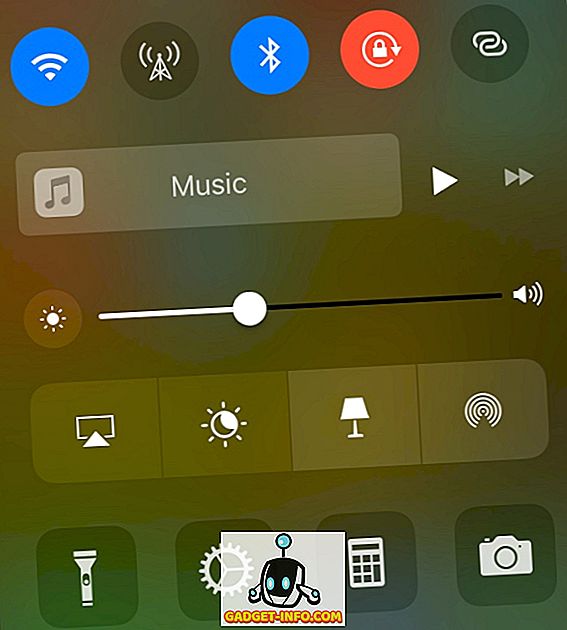
Horseshoe は両方のページを1つのページに統合して、すべてのコントロールに1ページでアクセスできるようにします。 明るさと音量のスライダーを1つにまとめ、ボタンで切り替えることができます。 慣れるまでに時間がかかるかもしれませんが、一度慣れればもっと直感的になります。 アルバムアートを3Dタッチして 、より大きなバージョンのアルバムアートと前の音楽ボタンを表示することもできます。
Horseshoeは、特にiOS 10用に設計されており、iOS 10.2でかなりうまく動作します。
出典:レポではない、//private.atwiiks.com/registration.phpから購入する($ 1.99)
11.大皿
コントロールセンターの機能を拡張してさらにページを追加したい場合は、Plattersをご覧ください。 あなたはCPDDの購読プログラムを購読しなければならないでしょう、しかしそれはおよそ9.99ドル/年の費用がかかります。
出所:レポではない、//cpdigitaldarkroom.com/subscriptionから購入。
12.概要
コントロールセンターにさらに機能を追加したい場合は、Glancesがもう1つの優れた選択肢です。 天気予報、カレンダー、バッテリー、お気に入りのアプリへのショートカットをコントロールセンターに直接追加します。
ソース :BigBoss(2.99ドル)
13.クリーム2 /クリームレス
あなたがアップルのトグルのカスタムカラーリングスキームのファンでないならば、あなたは簡単にCream2を使って色を変えることができます。 あなたが色を完全に取り除きたいと思うなら、Creamlessはそれであなたを助けることができます。
現時点では、これらの調整はどちらもiOS 10.2でかなりの失敗が見られます。 例えば、私はそれを動かすことができませんでした、しかしそれは何人かのユーザーのために働くようです。 ただし、iOS 10の以前のバージョンと互換性があります。
ソース (Cream2 / Creamless)://repo.cpdigitaldarkroom.com/(無料)
その他のその他のカスタマイズの調整
14. NoSlowAnimations
その名前が示すように、それはAppleがデフォルトでiPhoneと共に出荷する非常に「リラックスした」アニメーションをスピードアップします。 この調整が有効になっていると、あなたのiPhoneはすっきりした感じになります。 アニメーションのスピードを調整するオプションがありますので、好みに合わせて調整することができます。 iOS 10.2と互換性があります。
ソース :BigBoss(デフォルト)(無料)
15.なめらかな9
あなたがiOSのアニメーションをジャズアップするのを見上げているなら、それは素晴らしい小さな弾むような効果を加えます。 開発者は最近、Reachabilityをアクティブにするときにアニメーションを追加し、App switchcherにアニメーションを追加することに取り組んでいます。 iOS 10.2と互換性があります。
ソース :BigBoss(デフォルト)(無料)
16.ステータスVol X
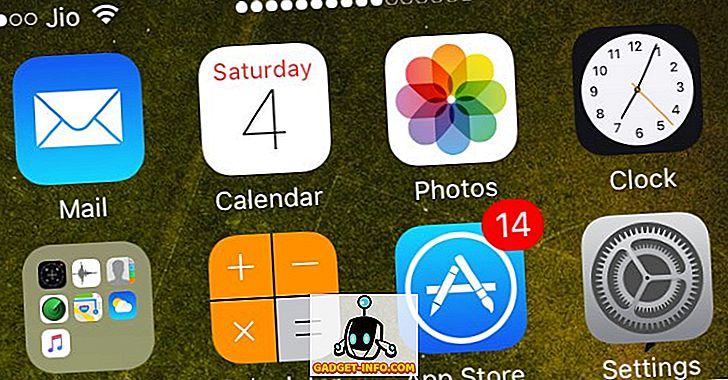
アップルのデフォルトの目立たない音量コントロールオーバーレイHUDを、よりシンプルでシンプルなオーバーレイに置き換えます。これは 、ステータスバー上に一連のドットとして表示されます。 iOS 10.2と互換性があります。
ソース: //fidele007.github.io(無料)
17.ヌードキー
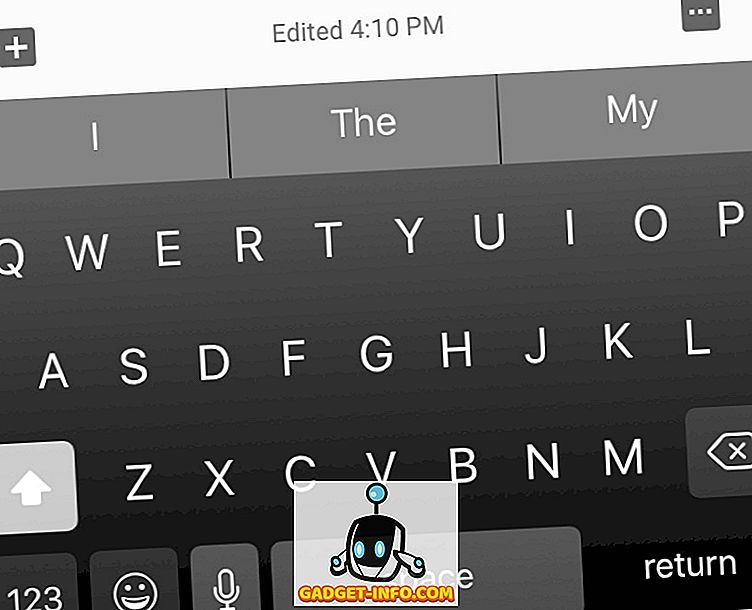
それは Appleのデフォルトキーボードの境界を取り除き、 Gboardに似たよりきれいな外観にします。 好みに応じてキーボードの色を変えることができます。 iOS 10でも動作しますが、現時点ではサポートは少々不思議です。
ソース :Bigboss(デフォルト)(無料)
18.パワーダウン
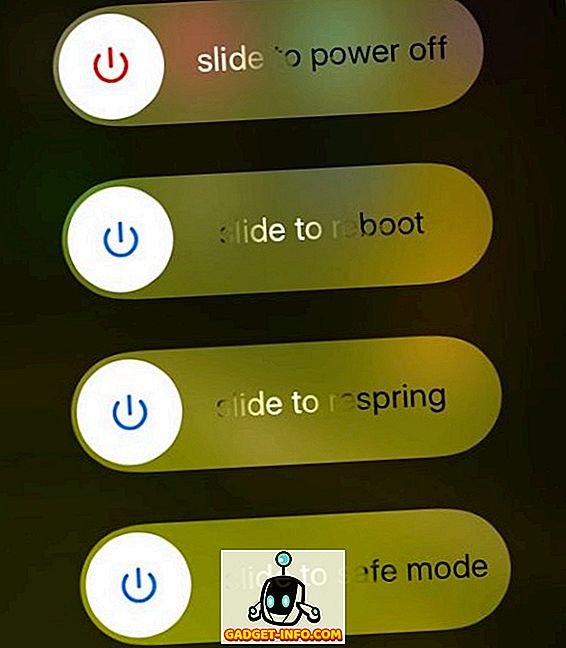
iPhoneの電源メニューに新しいスライダーを追加することで、素早く呼吸したり、再起動したり、セーフモードに入ることができます。 iOS 10.2と互換性があります。
ソース: BigBoss(デフォルト)(無料)
19.ハプティックフィードバック
ホーム/ボリューム/電源ボタンやAppleキーボードなど、iOSの特定の要素に微妙な振動が加わります。 iOS 10.2と互換性があります。
ソース :BigBoss(デフォルト)(無料 )
20. WiJoin
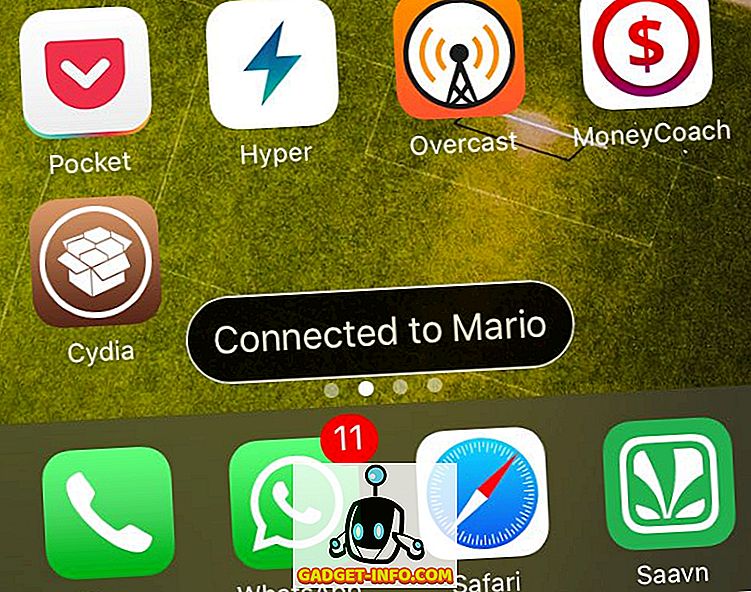
WiFiネットワークに接続するたびに 、 トースト通知が表示されます 。 これは、複数のWiFiオープンホットスポットがあり、iPhoneがどのネットワークに接続しているのかわからない場合に特に役立ちます。 iOS 10.2と互換性があります。
ソース :BigBoss(デフォルト)(無料)
iOS 10互換性に関する最後の注意
各調整にiOS 10互換性情報を含めるようにあらゆる努力を払っていますが、同じiPhoneモデルであっても、iOS 10デバイスで機能する調整がiOS 10デバイスで機能しない可能性があります。 。 これは主に、互いに競合する調整をインストールしたことが原因である可能性があります。 このようなトリッキーな場合は、No substrateモードで起動し、疑わしい調整を無効にして再起動することをお勧めします。 ただし、この試行錯誤による方法では少し時間がかかります。
これらの脱獄微調整を使ってあなたのiPhoneをカスタマイズする
私たちは、この(膨大な)カスタマイズの調整リストが、iPhoneを他の「オープンな」オペレーティングシステムとほぼ首尾よくカスタマイズするのに役立つことを願っています。 あなたのiPhoneをカスタマイズすることはそれをより個人的にし(そしてあなたが注意しなければ遅くなります!)そして間違いなくあなたのiPhoneにユニークなスタイルステートメントを追加します。 私たちがあなたのお気に入りのカスタマイズの調整をリストに追加しなかったのであなたが口の中で発泡しているならば、以下のコメントセクションで私たちに知らせてください。